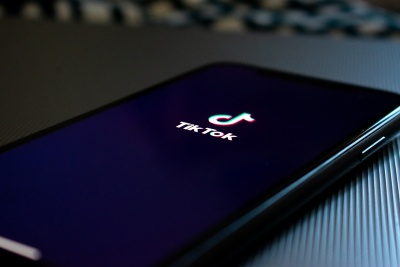TikTok is momenteel een van de meest populaire apps en het groeit voortdurend. Je kunt er contact mee maken met miljoenen mensen en hun video's bekijken. Ook de videotelling op dit gigantische platform loopt in de honderden miljoenen.

Je kunt eenvoudig je TikTok-video's downloaden, maar ook video's van andere mensen. Als je wilt weten hoe je TikTok-video op de camerarol op je telefoon kunt opslaan, ben je hier aan het juiste adres.
Lees verder en leer over verschillende methoden voor het opslaan van video's van TikTok, inclusief de native save-functie.
Native TikTok App Save-functie
TikTok-video's opslaan op Camera Roll is eenvoudig met de speciale officiële Google Play Store- of Apple App Store-apps. Zorg ervoor dat u de links gebruikt om de app te downloaden of bij te werken naar de nieuwste versie.
Nadat je je hebt geregistreerd voor een account, kun je TikToks opnemen, delen en opslaan (zo worden video's op TikTok genoemd). De TikTok-app heeft een native optie voor het downloaden van je video's, maar het staat soms niet toe om video's van anderen op te slaan. We zullen dat snel genoeg behandelen, maar hier de stappen voor het downloaden van je TikTok-video's naar je filmrol:
- Start TikTok op je Android- of iOS-smartphone of -tablet.
- Als je een video wilt downloaden die door anderen is gemaakt, zoek deze dan op via de zoekbalk en speel hem af. Als je je video wilt ontvangen, ga dan naar je profielpagina en speel de video af.
- Tik vervolgens op het pictogram Delen (pijl) in de rechterbenedenhoek van uw scherm.
- Selecteer vervolgens Video opslaan (downloadpictogram).
- Wanneer de download is voltooid, heb je toegang tot de video vanaf je filmrol (galerij) op je apparaat. Je vindt het onder de gegenereerde TikTok-albumnaam in je Filmrol.
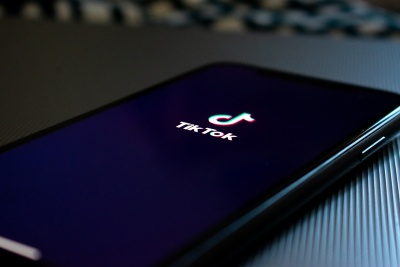
Video's opslaan die niet kunnen worden gedownload
Dat is niet logisch. Hoe download je een video van TikTok als een gebruiker die deze heeft gepost alle downloads heeft beperkt? Er is een oplossing, en hier zijn de stappen om het te doen:
- Start TikTok op uw apparaat.
- Zoek de video die je op je filmrol wilt opslaan.
- Selecteer Delen zoals je eerder deed.
- Kies Delen als GIF, rechts van de optie Video opslaan.
- TikTok converteert de video naar een GIF. Wacht tot je telefoon de GIF heeft opgeslagen.
- Open de GIF van het TikTok-album in je filmrol.
Inmiddels weet je waarschijnlijk dat TikTok een tijdslimiet heeft voor alle TikToks (15 seconden). Omdat de videobestanden niet zo groot zijn, kan TikTok ze gemakkelijk converteren naar GIF's.
Alternatieven en TikTok-video's opslaan op pc
De overgrote meerderheid van TikTok-gebruikers gebruikt iPhones of Android-telefoons om toegang te krijgen tot TikTok. De beste manier om video's op je Filmrol op te slaan is rechtstreeks via TikTok, zonder het gebruik van externe apps of websites.
Veel apps in de App Store en de Play Store bieden gratis video-opname of -download. Als je er een moet gebruiken, koop er dan een met de beste recensies en veel gebruikersfeedback. Er is ook een website genaamd musicallydown.com, die je kunt gebruiken om TikTok-video's naar je computer te downloaden.
Kopieer en plak de link van de gewenste video in het daarvoor bestemde veld op de website en klik op Downloaden. Je kunt er ook voor kiezen om het TikTok-watermerk te behouden of te verwijderen. Alle video's op TikTok hebben watermerken voor gebruikersbescherming.
Als je TikTok-video's van je filmrol naar je computer wilt overbrengen, kun je dat vrijelijk doen, via een kabelverbinding en de native software van je apparaat.

Geniet van je nieuwe TikTok-videocollectie
Als je op TikTok bent, weet je dat TikTok een plaats is van memes, liedjes en coole dansbewegingen. Met TikTok kun je de inhoud eenvoudig met anderen delen, maar soms wil je een aantal memorabele momenten speciaal voor jou bewaren.
Met de tips die we je lieten zien, zou dat geen probleem meer moeten zijn. Wat is je favoriete soort video's op TikTok? Laat het ons weten in de comments hieronder. Je kunt ons ook vertellen over je favoriete TikTokers, influencers, dansers, zangers, etc.